YIA主题自带的字体图标比较少,一般用于文章属性或分享、点赞等地方,而导航菜单中的字体图标可以说没有,所以想要在菜单中添加字体图标的话,只能自行添加了。下面boke112百科就跟大家详细说一说WordPress主题YIA导航菜单中添加Iconfont字体图标的步骤:
1、前往Iconfont官网并登录 >> 点击导航菜单“素材库 – 图标库”>> 可以在官方图标库、多色图标库、单色图标库中逐一查找自己想要的图标,也可以在右上角的搜索框中直接搜索图标。
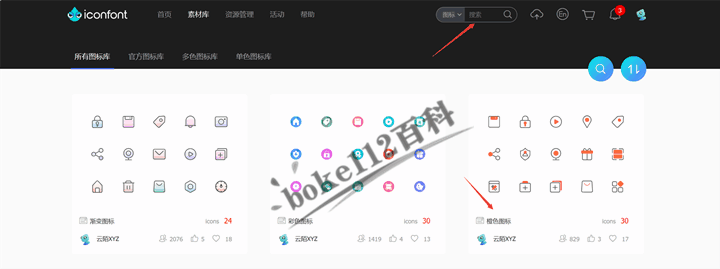
2、比如boke112百科想要一个WordPress图标,则在搜索框中输入:WordPress,并点击搜索图标(或按回车键),即可看到一大堆WordPress图标。将鼠标移动到自己喜欢的图标上方,并点击购物车图标将其添加入库。
3、重复第2步操作直到收集完站点所需要的字体图标,然后点击右上角的“购物车”图标按钮。
4、点击【添加至项目】按钮,如果还没有项目就点击“新建项目”图标,输入项目名称如boke112百科,最后点击【确定】按钮。
5、点击【查看在线链接】按钮。
6、点击“暂无代码,点此生成”。
7、在弹出的“在线链接服务说明”对话框中点击【确定】按钮。
8、点击“点此复制代码”。
PS:如果担心直接使用对方链接不稳定的话,也是可以代码中的3个文件下载到网站目录,然后记得修改为正确的链接地址即可。
9、登录进入WordPress后台 >> YIA主题设置 >> 自定义代码 >> 在“CSS代码”中粘贴第8步的代码。
接着,复制以下代码粘贴到“自定义代码 – CSS代码”,最后点击【保存】按钮。
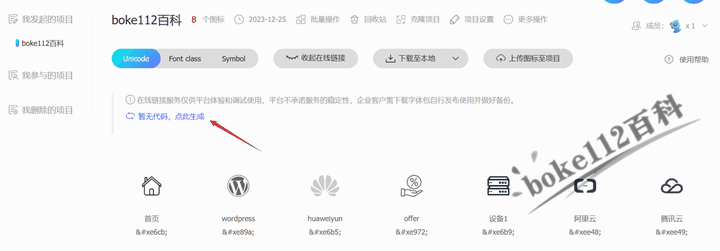
.iconfont {
font-family: "iconfont" !important;
font-size: 16px;
font-style: normal;
-webkit-font-smoothing: antialiased;
-moz-osx-font-smoothing: grayscale;
}
10、WordPress后台 >> 点击左侧导航菜单“外观 – 菜单”,在菜单名称前添加以下代码:
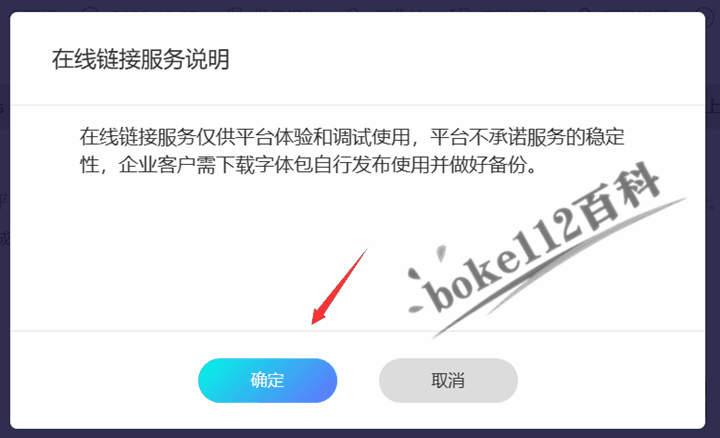
在所有导航菜单中都添加上字体图标后,点击【保存菜单】即可。
此时,我们在站点前端的导航菜单可以看到我们刚才添加的字体图标。具体如下图红色箭头所示:
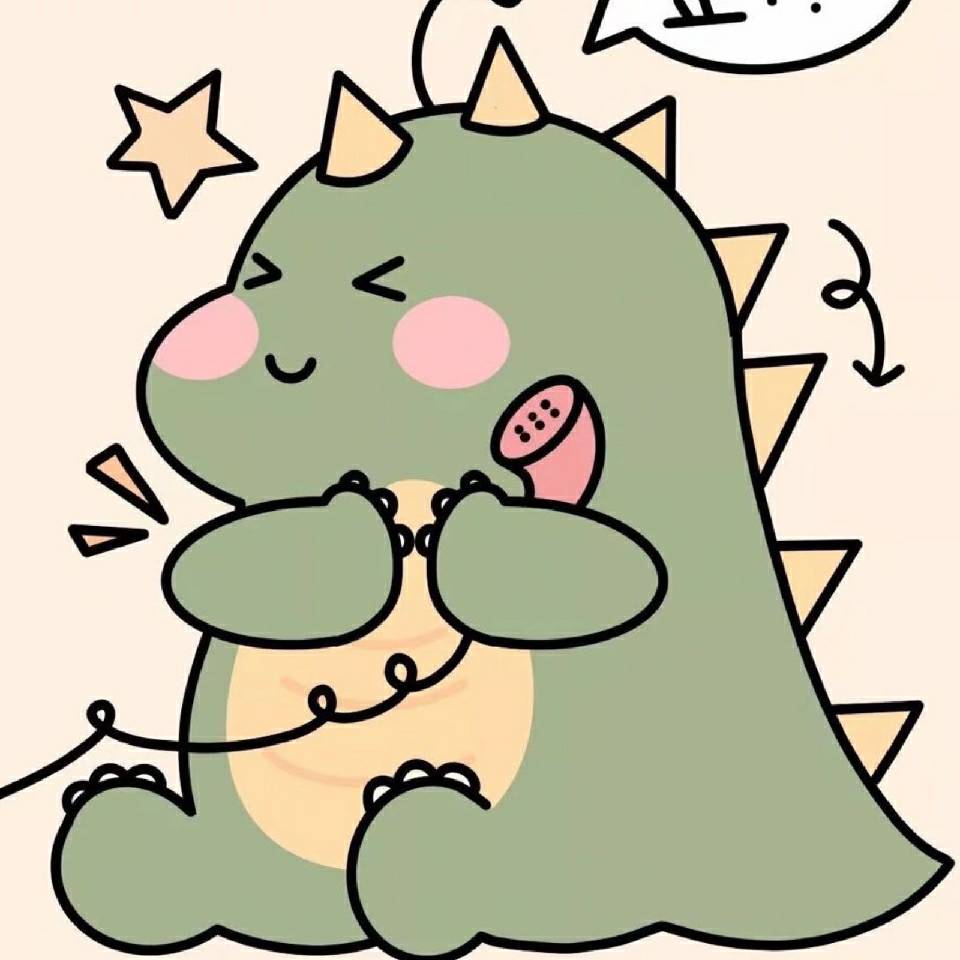



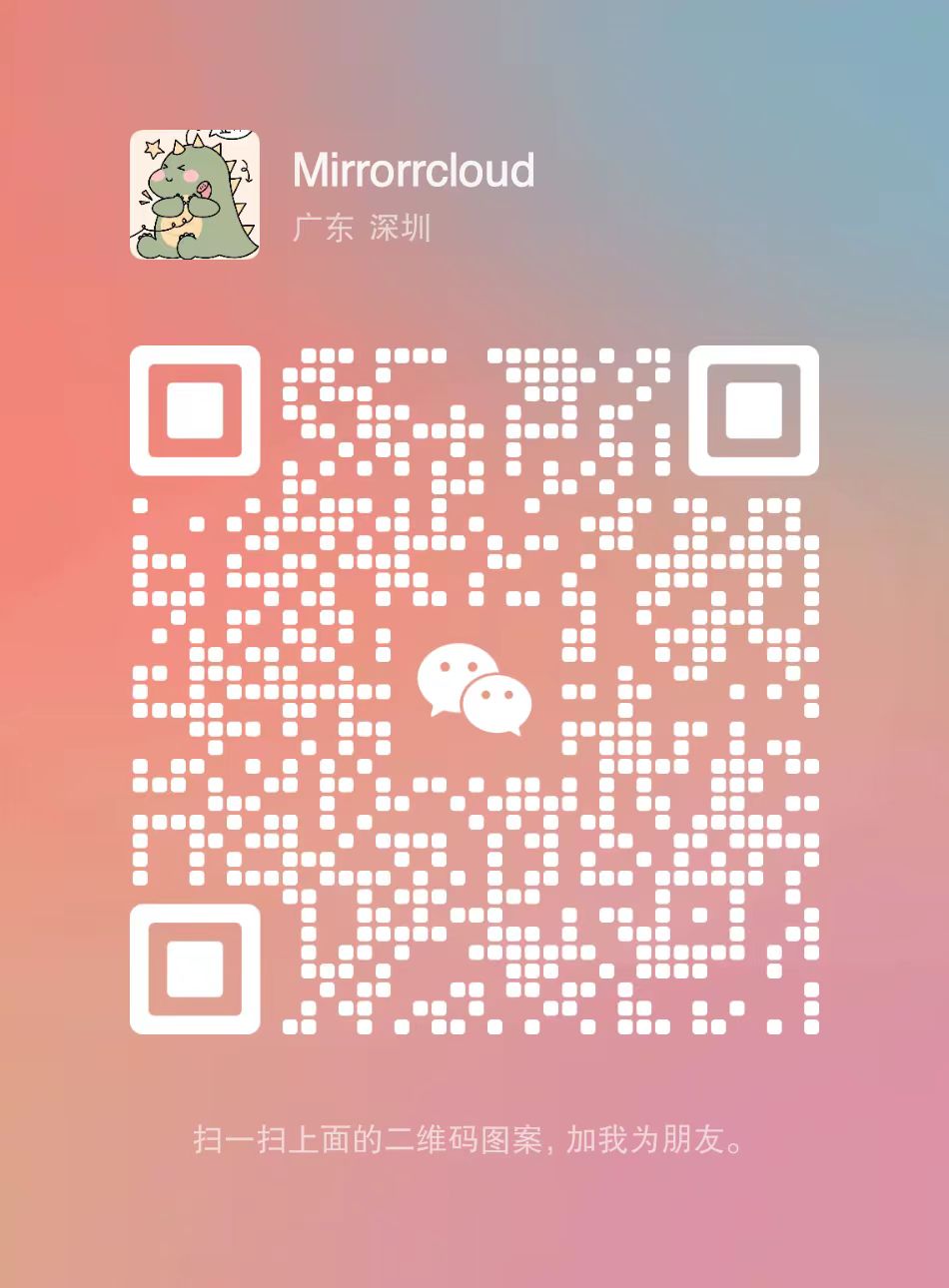



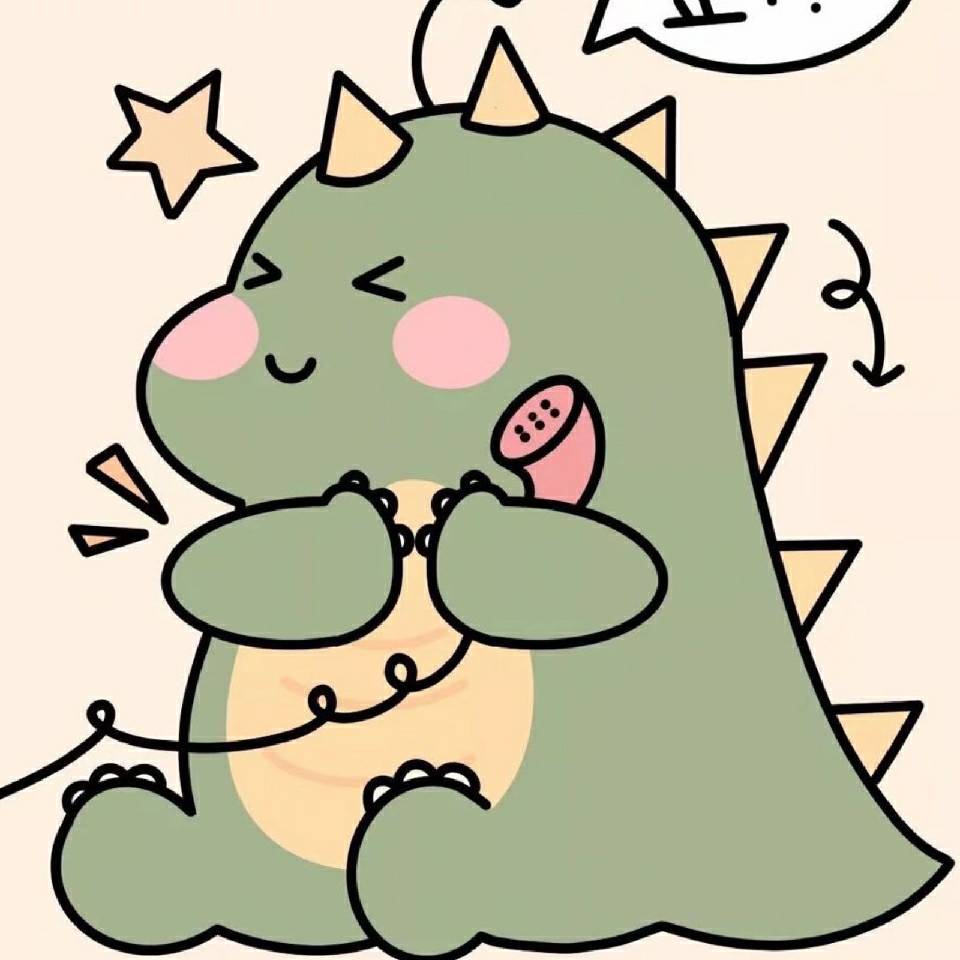
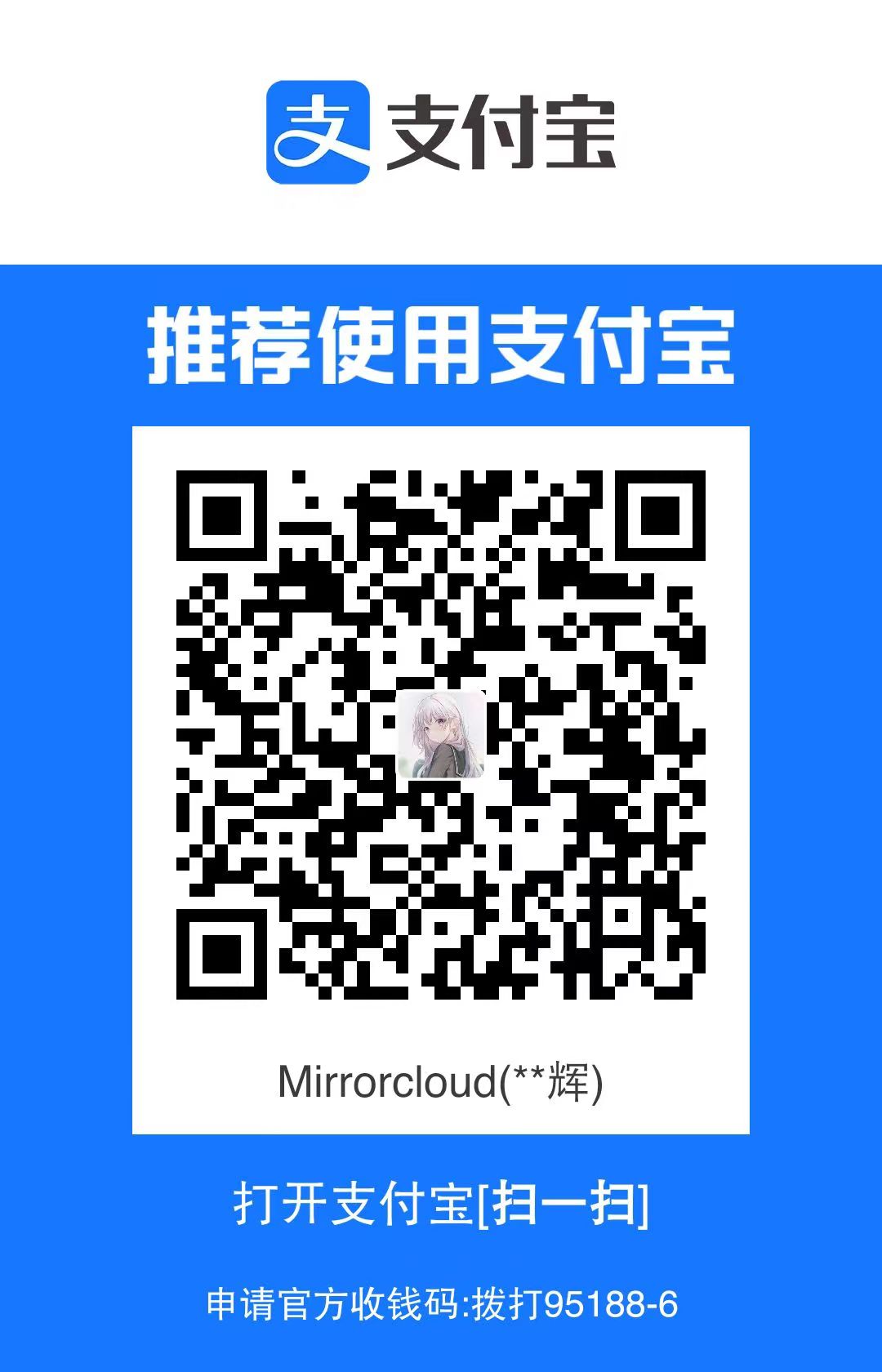
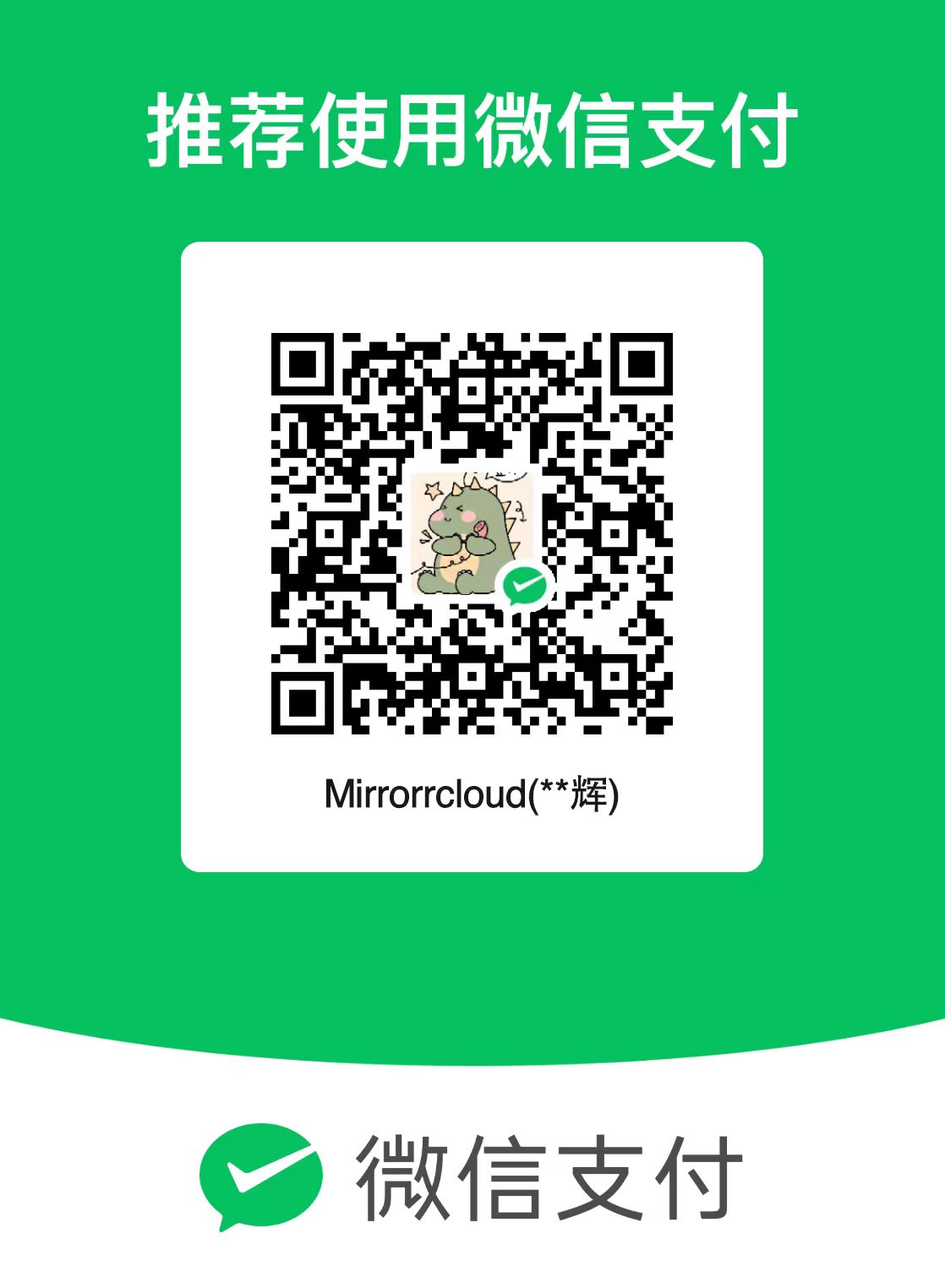
Comments | NOTHING